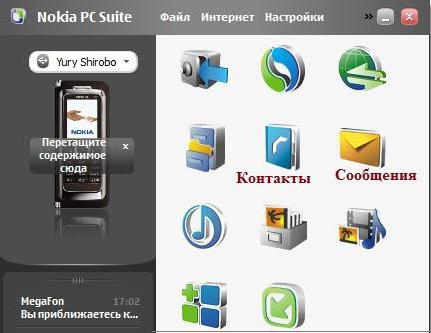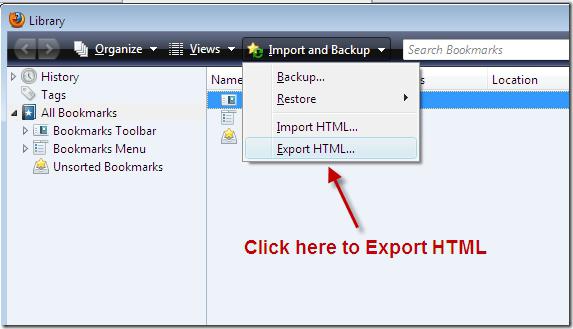Šiandien visi, turintys savo svetainę, yrainternete, jis gali susidurti su problema, kad jam reikės perkelti svetainę į kitą talpyklą. Tai gali būti daug įvairių priežasčių. Žinoma, dažniausiai tai yra nepasitenkinimas teikiamomis paslaugomis. Jei nebegalite to pakęsti, tuomet turite elgtis. Tai gana ilga procedūra. Jei atliksite viską žingsnis po žingsnio, galite saugiai perkelti svetainę ir neperdaryti visko kelis kartus. Taigi, kaip perkelti „WordPress“ svetainę išlaikant nustatymus? Šiame straipsnyje rasite visus atsakymus į klausimus.

Teisingas svetainės perkėlimas į „Wordpress“
Jei naudojote gana populiarųpriegloba, tada galbūt galite naudoti svetainės perkėlimo paslaugą. Be to, paprastai tai atliekama visiškai nemokamai. Žinoma, jei tai neįmanoma, tuomet turėsite viską padaryti patys. Pirmiausia, norėdami tinkamai perkelti tinklaraštį ar svetainę, turite atsižvelgti į veiksmų algoritmą:
1. Pirmiausia turite nukopijuoti visus failus iš savo svetainės.
2. Mes taip pat eksportuojame duomenų bazę iš senojo prieglobos.
3. Perkėlę visus failus, galite susieti domeno vardą su naujuoju priegloba.
4. Sukurkime duomenų bazę ir importuokime į ją išsaugotus duomenis.
5. Eikite į konfigūracijos failą, kuriame turite pakeisti prisijungimo prie naujos duomenų bazės nustatymus.
6. Šiame etape galite patikrinti visų veiksmų teisingumą. Tam galite naudoti techninį domeną arba laikiną URL.
7. Paskutinis žingsnis - pakeisti domeno DNS. Norėdami tai padaryti, eikite į domenų vardų registratoriaus valdymo skydą.
Tai gana ilgas sąrašas.Jei visi šie veiksmai vykdomi tinkamai, galite perkelti „WordPress“ iš prieglobos į kitą. Tai gali užtrukti ilgai, bet neskubėkite. Turite įsitikinti, kad visi veiksmai buvo atlikti be klaidų.
Failų perkėlimas iš senojo prieglobos
Tai gana tiesmukas veiksmas.Jei pats užsiėmėte svetainės kūrimu, galite greitai tai išsiaiškinti ir padaryti viską teisingai. Norėdami perkelti savo „WordPress“ tinklaraštį į kitą prieglobą, turite prisijungti per FTP prie senojo serverio. Po to visus duomenis atsisiunčiame į savo kompiuterį. Taip pat turite iš anksto paruošti aplanką, kuriame išsaugosite failus iš senojo prieglobos.

Komentuoti.Jei jums reikia perkelti kelias svetaines vienu metu ir norite apgauti, būtų logiška vienu metu perkelti visą aplanką pavadinimu public_html. Po to taip pat įkelkite jį į naują prieglobą. Deja, daugelyje prieglobos paslaugų dėl skirtingos aplankų struktūros šis triukas gali neveikti. Kiekviena svetainė ar tinklaraštis turės būti perkelta atskirai.
Duomenų bazės perkėlimas
Turite eksportuoti seną duomenų bazę įphpMyAdmin. Į šį katalogą galite pereiti per valdymo skydą. Dalyje Duomenų bazės turėsite rasti nuorodą į phpMyAdmin. Šis veiksmas būtinas, jei turite įdiegtą „cPanel“.
Naujame lange pasirinkite norimą duomenų bazę ir tadaeikite į skyrių „Eksportuoti“. Tada turite pakeisti keletą parametrų. Mes einame prie elemento "Eksporto metodas" ir pasirinkite "Normalus". Slinkdami šiek tiek žemiau pamatysite skyrių „Išvestis“, o elemente „Suspaudimas“ nustatykite reikšmę „gzip“.
Belieka patvirtinti savo veiksmus paspaudus mygtuką „Gerai“. Duomenų bazės atsisiuntimas prasidės iškart po to.
„WordPress“ svetainės perkėlimas iš vieno domeno į kitą
Trečiame žingsnyje turite pridėti domeno vardą,kurį ketinate perduoti. Tai galima padaryti prieglobos valdymo pulte. Turite suprasti, kad daugelyje prieglobos paslaugų negalima įkelti failų, kol nesusiejate domeno su svetaine. Tai reiškia, kad aplankas www nebus sukurtas be susieto domeno vardo.
Taigi, kaip jį susieti?Kaip jau sužinojome, turite eiti į valdymo skydą. Tada turite rasti skyrių „Domenai“ ir pereiti į jį. Tada spustelėkite mygtuką "Pridėti domeno vardą". Lieka tik nurodyti buvusį domeną ir patvirtinti savo veiksmus.
Failų įkėlimas į naują prieglobą
Ankstesniuose etapuose mes viską paruošėmeįkeliant svetainės failus. Tai gana paprastas žingsnis, kurį galite greitai įveikti. Pirmiausia turite prisijungti prie naujojo serverio per FTP. Prisijungę pastebėsite vieną katalogą, vadinamą www. Naršydami į šį aplanką, galite pamatyti kitą aplanką su savo domeno pavadinimu. Taip pat būtina į jį išmesti visus failus, buvusius ankstesniame priegloboje.

Verta paminėti, kad jei esate pirmame etapenukopijavo visą aplanką, tada reikia įklijuoti ne jį patį, o visus jame esančius failus. Tai yra, jei nukopijavote katalogą, pavyzdžiui, „my_blog“, jis neturėtų būti to paties pavadinimo aplanke. Jums reikės jį atidaryti ir perkelti visus failus, buvusius senajame serveryje. Atrodytų gana kvaila klaida, tačiau ji dažnai daroma, todėl buvo verta ją paminėti.
Taip pat turite būti atsargūs, kad neatsitiktų.nepavyko perduoti. Jei vis dėlto leidote tai padaryti, tokius failus turite atsisiųsti dar kartą. Jei to nepadarysite, ateityje turėsite klaidų svetainės darbe.
Duomenų bazių kūrimas
Šiame etape turime sukurti duomenų bazępasirinktame serveryje. Kaip tai padaryti? Nėra nieko sudėtingo. Eikite į valdymo skydą ir pasirinkite elementą „Duomenų bazės“. Tada spustelėkite mygtuką "Sukurti duomenų bazę". Naujame skirtuke įveskite naujos duomenų bazės slaptažodį ir pavadinimą.
Verta paminėti, kad priešdėlis su prisijungimu, kurį nurodote įeinant į valdymo skydą, bus automatiškai pridėtas prie duomenų bazės pavadinimo.
Duomenų importavimas į duomenų bazę
Dabar būtina perkelti informaciją, kurią išsaugojome kompiuteryje pačioje kelionės pradžioje, į naują duomenų bazę.
Eikite į phpMyAdmin pasirinktame priegloboje. Tada eikite į skyrių "Duomenų bazės". Dabar turite peržiūrėti informaciją apie savo duomenų bazę. Norėdami tai padaryti, turite spustelėti mygtuką "Prisijungimo informacija".
Naudingos parinktys bus atidarytos naujame puslapyje,kurį turite išsaugoti, kad prijungtumėte duomenų bazę prie mūsų svetainės. Bet pirmiausia turite prisijungti prie phpMyAdmin. Spustelėdami atitinkamą mygtuką, turite įvesti slaptažodį iš duomenų bazės.
„PhpMyAdmin“ atsidarys naujame puslapyje.Dabar turite atlikti priešingus veiksmus, nei mes darėme eksportuodami informaciją. Tai neturėtų sukelti problemų, tačiau verta apsvarstyti duomenų importavimo algoritmą:
• Norėdami perkelti į kitą prieglobos „WordPress“ svetainę, turite pereiti į pasirinktą duomenų bazę.
• Viršutiniame skydelyje spustelėkite mygtuką „Importuoti“.
• Eikite į lauką „Importuotas failas“, kuriame turite nurodyti senosios duomenų bazės kelią. Jis turi būti archyvuotas.
Žinoma, įkėlimas bus atidėtas, jei duomenų bazė yra gana sunki. Pabaigoje turėtumėte gauti sėkmingą atsisiuntimo pranešimą. Jei taip neatsitinka, turite iš naujo įkelti duomenų bazę.
Konfigūruoti svetainės ryšį su duomenų baze
Šiame etape turime sukurti duomenų bazės ryšį su „WordPress“ svetaine ar tinklaraščiu. Šie nustatymai saugomi faile, vadinamame wp-config.php.
Šį failą galite rasti pačios svetainės šaknyje.Tada turite rasti šį dokumentą ir jį atidaryti. Pereikime prie eilučių, kur parametrai rodomi apibrėžimo funkcijoje: DB_NAME yra duomenų bazės pavadinimas, DB_USER yra duomenų bazės vartotojo vardas, DB_PASSWORD yra slaptažodis, DB_HOST yra duomenų bazės serveris.
Norėdami perkelti tinklaraštį į kitą prieglobos „WordPress“,turite užpildyti šiuos duomenis iš lango, kurį atidarėme anksčiau - „Prisijungimo informacija“. Antrame funkcijos apibrėžimo parametre turite nurodyti reikiamą informaciją.

Mes patikriname svetainės ar tinklaraščio perkėlimo kokybę
Beveik viskas jau padaryta.Liko tik keli žingsniai. Priešpaskutiniame etape turite patikrinti savo darbo kokybę. Ir kaip tai padaryti? Kadangi domeno vardas dar nerodo į mūsų svetainę, turite naudoti techninį domeną arba laikiną URL (tai tas pats, pavadinimas priklauso nuo to, kuriame priegloboje bandote patikrinti savo svetainę ar tinklaraštį).
Norėdami perkelti tinklaraštį į kitą prieglobos „WordPress“,turite išsiaiškinti techninį domeno vardą. Norėdami tai padaryti, eikite į skiltį „Domenai“. Tada pasirinkite norimą pavadinimą ir spustelėkite mygtuką "Įrankiai". Naujame lange galėsite pamatyti nuorodą į savo tinklaraščio laikiną URL. Spustelėkite jį ir patikriname mūsų svetainės darbo teisingumą.
Kai nuvyksite, atidarysite pagrindinįpuslapis. Jei taip neatsitinka arba kiti puslapiai jums neatsidaro, perkėlimo metu kilo tam tikrų problemų. Toliau aptariamos galimos problemos ir jų sprendimo būdai.
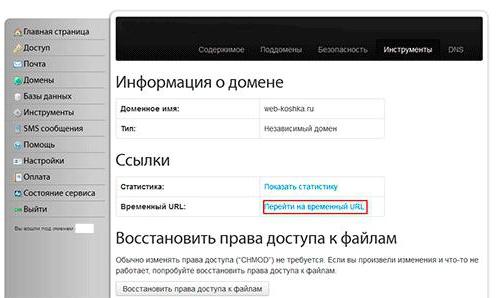
Registruojamas DNS
Jei patikrinote svetainę ir ji gerai veikiagalite pereiti į paskutinį etapą. Turite pakeisti domeno vardo DNS. Dabar, norint, kad svetainė būtų matoma kitiems vartotojams, naujajame priegloboje turite nurodyti kelią į svetainę.
Norėdami perkelti į kitą prieglobą„WordPress“ tinklaraštyje, svetainės, kurioje buvo įsigytos domeno vardo registravimo paslaugos, valdymo skydelyje turite pakeisti DNS. Tai vyksta skirtingomis paslaugomis skirtingais būdais. Jei jau turėjote darbo vietą, tada žinote, kaip tai padaryti. Be to, kiekvienoje tokioje svetainėje yra techninė pagalba, kuri reaguoja gana greitai.
DNS keičiasi gana greitai. Po kelių valandų žmonės vėl galės apsilankyti jūsų šaltinyje.

Galimos klaidos ir sprendimai
1. Jei gaunate pranešimą, kad neįmanoma prisijungti prie duomenų bazės, turite patikrinti pakeitimą faile, vadinamame wp-config.php. Problema ta, kad į šį failą įvesti neteisingi duomenys.
2.Jei jūsų svetainė neatsidaro, bet „WordPress“ diegimas dar tik prasideda, turite dar kartą atsisiųsti duomenų bazę ir patikrinti, ar atsisiuntimas buvo sėkmingas. Taip pat turite patikrinti, ar atsisiuntimas vyksta tiksliai į duomenų bazę, kuri jungiasi prie serverio.
3. Jei užuot atidarius svetainę, atsiranda tik baltas ekranas, turite patikrinti failus, kuriuos įkėlėte į prieglobą. Dar kartą atsisiųskite duomenis iš senojo serverio ir įkelkite juos į naują.
4. Jei vietoj įprasto teksto atsiranda įvairių iškraipymų ir nesuprantamų simbolių, būtina pakeisti kodavimą visose lentelėse į utf8_general_ci.
penki.Jei problema ta, kad atsiranda daug keistų žodžių, turėtumėte pasidomėti, kaip veikia papildiniai. Greičiausiai tai yra klaidos priežastis. Išnagrinėkite serverio pateiktą pranešimą ir eikite į atitinkamą papildinį. Jei norite perkelti „WordPress“ svetainę į kitą prieglobą, reikia pašalinti papildinį, tai turėtų išspręsti problemą.
Vietos perkėlimo paslaugos
Jei kyla problemų perkeliant svetainęo jūs pats nesugebate jų išspręsti, tada galite pasinaudoti specialistų pagalba. Internete yra daugybė įvairių paslaugų, kurios teikia šias paslaugas. Lengvas „WordPress“ perkėlimas į kitą prieglobą kainuos nuo 1000 iki 2000 rublių. Jie žada per vieną dieną svetainę perkelti į kitą prieglobą.
Tai gana nebrangu.Galite mokėti ir nesijaudinti dėl savo informacijos saugumo. Šios studijos tikina, kad jos remia svetainę, tiria jos struktūrą ir perkelia svetainės nuorodų masę, kad ji neprarastų reitingo.
Svetainę galite perkelti į kitą serverįvisiškai nemokama, jei tokias paslaugas teikia priegloba. Apie tai turite sužinoti iškart, kad nepraleistumėte visos dienos projekto perdavimui. Daugiau apie tai galite sužinoti techninėje svetainės palaikymo tarnyboje. Žinoma, už šias paslaugas galima sumokėti iš prieglobos. Tai gali būti pigiau nei speciali svetainių perkėlimo įmonė.

Išvada
„WordPress“ perkėlimas iš vieno prieglobos į kitą -gana daug laiko reikalaujanti procedūra, reikalaujanti tam tikrų įgūdžių. Galite naudoti algoritmą, kad galėtumėte palaipsniui perkelti savo tinklaraštį. Tam reikia pasiruošti ir atlaisvinti savo laiką. Jei anksčiau nesusidūrėte su svetainės perkėlimu, tai gali užtrukti daug. Kaip perkelti savo „WordPress“ svetainę į kitą prieglobą? Net jei tai nepasiteisina, neturėtumėte nusiminti. Galite užsisakyti svetainės perkėlimo paslaugas, o kitą dieną gausite savo svetainę, kuri bus naujojoje priegloboje. Atminkite, kad priegloba gali suteikti jums nemokamas svetainės perkėlimo paslaugas. Jei sužinosite, kad tai įmanoma, patikrinkite viską išsamiau techninės pagalbos skyriuje.